現象
Blu-ray Discコンボドライブ搭載時、Nero 9 Essentialsに収録されている「Nero StartSmart Essentials」で、DVD-Rメディアに書き込みを行えない場合があります。
発生条件
Blu-ray Discコンボドライブの型番が「DH-8E2S」の場合に発生する場合があります。
対象ドライブの確認方法
以下の手順でBlu-ray Discコンボドライブの型番をご確認いただき、型番が「DH-8E2S」、ファームウェアが「7E21」の場合のみアップデートを行ってください。
1 [スタート]-[コントロール パネル]を選択します。
2 「コントロール パネル」画面が表示されるので、「システムとセキュリティ」をクリックします。
表示方法が「大きいアイコン」または「小さいアイコン」の場合は「システム」をクリックして、手順4へ進みます。
3 「コントロール パネル」内の[システム]を選択します。
4 画面左側の[デバイス マネージャー]をクリックします。
5 「デバイス マネージャー」画面-[DVD/CD-ROMドライブ]をダブルクリックし、「ATAPI BD E DH8E2S」と表示された場合はBlu-ray Discコンボドライブ「DH-8E2S」が搭載されています。手順6以降に進み、ファームウェアの確認を行ってください。
[ATAPI BD E DH8E2S]と表示されていなければ、アップデート対象のドライブは搭載されていませんので、ファームウェアをアップデートする必要はありません。
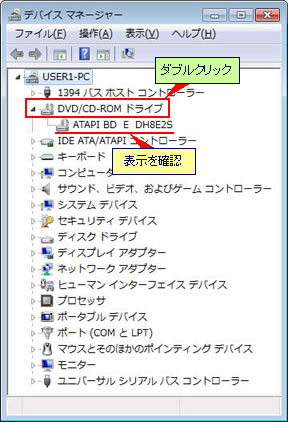
6[ATAPI BD E DH8E2S]をダブルクリックします。
7「ATAPI BD E DH8E2Sのプロパティ」画面が表示されるので、「詳細」タブ-[プロパティ]-[ハードウェアID]を選択します。
8「値」の「IDE\CdRomATAPI_BD_E_DH8E2S」の右に表示される、4文字の英数字がファームウェアのバージョンです。
「7E21」の場合のみアップデートを行ってください。
9確認が終わったら、[×](閉じるボタン)をクリックして画面を閉じます。
 このページの先頭へ
このページの先頭へ
対処方法
ご迷惑をおかけして大変申し訳ございません。
本現象が発生した場合には、Blu-ray Discコンボドライブのファームウェアのアップデートをお願いいたします。
搭載ドライブがアップデート対象でない場合やファームウェアのアップデートを行っても現象が改善しない場合は、ほかの原因が考えられます。下記をご覧いただきトラブルシュートを行ってください。
 このページの先頭へ
このページの先頭へ
